Correção do problema de reaparecimento de fotos excluídas do iOS 17.5 [Bug resolvido]
 Tadeu Micael
Tadeu Micael- Atualizado em 2024-05-30 iOS 17
O iOS 17.5 da Apple acabou de ser lançado, mas os usuários já estão relatando um bug preocupante: fotos excluídas no iOS 17.5 reaparecendo. De acordo com relatos do site focado em Apple, MacRumors, e usuários no Reddit, pessoas estão reclamando sobre fotos excluídas reaparecendo após a atualização para o iOS 17.5. Esse comportamento inesperado está causando confusão e frustração entre os usuários do iPhone que pensavam que suas fotos foram excluídas permanentemente. Este guia irá ajudá-lo a corrigir o bug de fotos excluídas reaparecendo no iOS 17.5. Vamos lá!
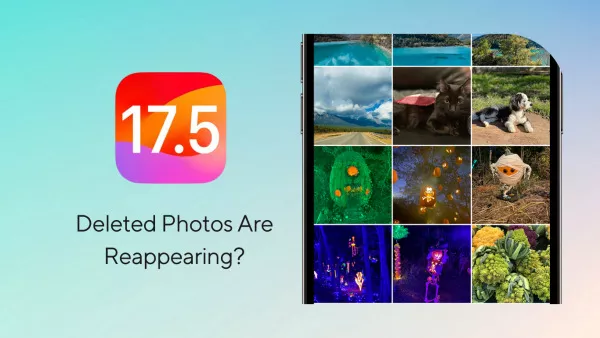
- Parte 1: Por Que Minhas Fotos Excluídas do iPhone Voltam após a Atualização para o iOS 17.5?
- Parte 2: Como Corrigir o Problema de Fotos Excluídas do iOS 17.5 Voltarem com os 5 Melhores Métodos
- Método 1: Aguardar por Outra Atualização do iPhone
- Método 2: Reiniciar Forçadamente o iPhone/iPad
- Método 3: Desativar Fotos do iCloud e Gerenciar Localmente
- Método 4: Corrigir Fotos Excluídas do iOS 17.5 que Voltam com a Ferramenta de Reparo do Sistema iOS
- Método 5: Reverter o iOS 17.5 para o 17.4.1 em Minutos
- Perguntas Frequentes sobre o Problema de Fotos Excluídas do iOS 17.5 Voltarem
Parte 1: Por Que Minhas Fotos Excluídas do iPhone Voltam após a Atualização para o iOS 17.5?

Corrija mais de 150 problemas do sistema iOS sem perda de dados

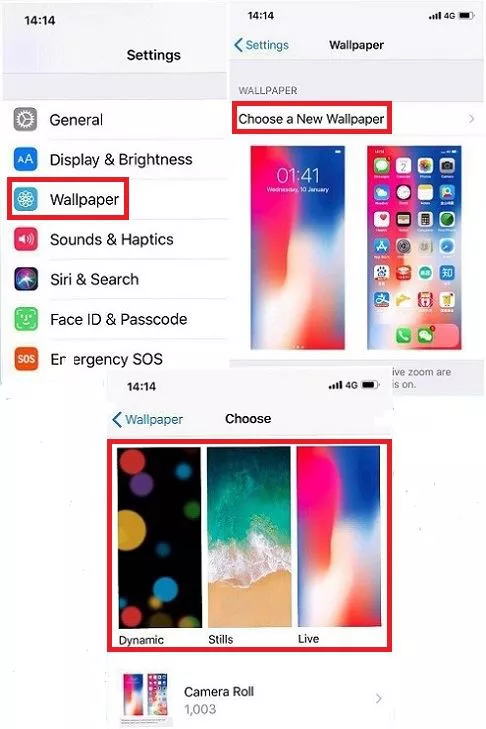

A última atualização do iOS trouxe de volta algumas fotos que deletei em 2021
Erm, então é. Muito assustador. Completamente assustado. Acabei de concluir a atualização. Quando estava conversando com meu parceiro, fui enviar uma foto e vi que as fotos mais recentes eram de material nsfw que fizemos anos atrás quando estávamos separados (covid etc). Mas que droga. Foi permanentemente excluído. Anos atrás, mas magicamente está de volta?? Verifiquei meu iPad e também tem fotos (algumas obras de arte que fiz anos atrás). Me sinto muito desconfortável. Alguém mais teve esse problema? Quero dizer, com fotos voltando após a atualização?....
Duas possíveis razões podem explicar por que as fotos excluídas estão reaparecendo no iOS 17.5:
1. Problemas de Sincronização com o iCloud: A razão mais provável é que as fotos não estão sendo sincronizadas corretamente com o iCloud. Isso pode impedir que as fotos sejam excluídas completamente, fazendo com que elas reapareçam no seu iPhone.
2. Preocupações com a Privacidade: Os usuários estão preocupados que a Apple não esteja realmente excluindo suas fotos, levantando preocupações significativas de privacidade. Se a Apple retém essas fotos mesmo depois que os usuários as excluem, isso representa uma séria ameaça à privacidade. Os usuários contam com a capacidade de excluir suas fotos para manter a confidencialidade e proteger informações sensíveis.
Dada a gravidade desse bug e as preocupações com a privacidade que ele levanta, os usuários estão ansiosos para ouvir da Apple. Várias pessoas entraram em contato com a Apple para comentar sobre o bug do iOS 17.5, buscando esclarecimentos e garantias sobre as implicações de privacidade. No entanto, conforme as últimas notícias, a Apple se recusou a comentar publicamente sobre este problema, eles lançaram as atualizações iOS 17.5.1 e iPadOS 17.5.1 na tarde de segunda-feira para corrigir o bug de fotos reaparecendo.
Parte 2: Como Corrigir o Problema de Fotos Excluídas do iOS 17.5 Voltarem com os 5 Melhores Métodos
Enquanto aguardamos uma correção oficial da Apple, existem várias etapas que você pode seguir para corrigir o problema e proteger sua privacidade. Aqui estão os 5 melhores métodos e um guia em vídeo que você pode tentar para corrigir o problema de fotos excluídas do iOS 17.5 voltarem por conta própria:
Método 1: Atualizar o iPhone para o iOS 17.5.1
Se você ainda não atualizou para o iOS 17.5 e está preocupado com o bug que faz com que as fotos excluídas reapareçam, talvez queira adiar a atualização. Você pode atualizar seu iPhone para a versão mais recente, iOS 17.5.1, que pode fornecer uma solução para esse problema, já que a Apple costuma lançar correções de bugs e melhorias de desempenho em atualizações subsequentes.
Método 2: Reiniciar Forçadamente o iPhone/iPad
Uma etapa de solução de problemas potencial que você pode tomar se encontrar o bug do iOS 17.5 é reiniciar forçadamente seu iPhone ou iPad. Isso pode ajudar a atualizar o sistema do dispositivo e potencialmente resolver quaisquer problemas relacionados ao software que possam estar causando a reaparição das fotos excluídas.
Método 3: Desativar Fotos do iCloud e Gerenciar Localmente
Se as fotos excluídas que reaparecem forem causadas por problemas de sincronização com o iCloud, gerenciar suas fotos localmente pode ajudar. Siga estas etapas para desativar as Fotos do iCloud e excluir fotos diretamente do seu dispositivo.
Método 4: Corrigir o Problema de Fotos Excluídas do iOS 17.5 Reaparecendo com a Ferramenta de Reparo do Sistema iOS
Se etapas simples de solução de problemas como reiniciar forçadamente o seu dispositivo não resolverem o problema e você não quiser arriscar o seu iPhone com a atualização mais recente, você pode considerar usar a ferramenta dedicada UltFone iOS System Repair - uma ferramenta de reparo do sistema iOS. Esta ferramenta é especificamente projetada para lidar e corrigir vários problemas relacionados ao software e ao sistema em dispositivos iOS. Ela pode potencialmente ajudar a resolver o bug do iOS 17.5 e impedir que as fotos excluídas reapareçam.
Aqui está como corrigir o problema de fotos excluídas do iOS 17.5 reaparecendo com o UltFone iOS System Repair:
Inicie o UltFone iOS System Repair e conecte seu iPhone ao computador usando o cabo compatível. Clique no botão Iniciar Reparo.
Clique em Reparo Padrão (Manter Dados) para iniciar o processo de reparo.
Toque em Baixar para baixar o pacote de firmware necessário para o processo de reparo.
Toque em Iniciar Reparo Padrão.
Aguarde o processo de reparo; deixe-o ser concluído sem interrupções. Quando concluído, será exibida uma mensagem de Concluído e seu iPhone será reiniciado automaticamente.
Método 5: Fazer Downgrade do iOS 17.5 para 17.4.1 em Minutos
Em alguns casos, fazer o downgrade da sua versão do iOS pode ser uma solução eficaz para o bug. Softwares como o ReiBoot permitem que usuários de iPhone façam o downgrade da versão do iOS para uma versão anterior, como o iOS 17.4.1. Isso pode ajudar a contornar o bug e evitar que as fotos excluídas reapareçam.
No entanto, é essencial observar que fazer o downgrade das versões do iOS requer que você faça um backup dos seus dados antes de tentar esta solução.
Perguntas Frequentes sobre o Problema de Fotos Excluídas que Reaparecem no iOS 17.5
P1: O UltFone iOS System Repair é seguro?
Você pode se perguntar O UltFone iOS System Repair é seguro? A resposta é definitivamente SIM. O UltFone iOS System Repair é um software amplamente reconhecido e respeitável usado para reparar dispositivos iOS. É considerado seguro e confiável por muitos usuários que utilizaram seus recursos para resolver vários problemas relacionados ao iOS. No entanto, certifique-se de baixar a versão oficial.
P2: O que devo fazer se quiser vender meu dispositivo iOS e garantir que meus dados não possam ser recuperados?
Para garantir que seus dados não possam ser recuperados ao vender seu dispositivo iOS, apague completamente todos os dados e configurações. O ReiBoot oferece um modo anti-recuperação de dados que pode ajudar com isso e garantir que seus dados não sejam recuperados de forma alguma. Para usuários que possuem um Mac, esse recurso está disponível diretamente no ReiBoot. Os usuários do Windows precisarão aguardar 3-4 dias (até 20 de maio) para que esse recurso esteja disponível.
P3: Quando será lançado o iOS 17.5.1?
O iOS 17.5.1 foi lançado oficialmente em 20 de maio de 2024. Esta atualização aborda o bug crítico no iOS 17.5, onde fotos previamente excluídas estavam reaparecendo na biblioteca de Fotos. Embora a Apple não tenha comentado sobre as preocupações de segurança relacionadas a esse bug, eles priorizaram esta atualização para resolver rapidamente as questões levantadas pelos usuários.
Conclusão
O bug de fotos excluídas que reaparecem no iOS 17.5 levantou preocupações significativas entre os usuários de iPhone, especialmente em relação à privacidade e segurança de dados. Enquanto aguarda uma correção oficial da Apple, existem várias medidas eficazes que você pode tomar para corrigir o problema e gerenciar suas fotos com segurança, especialmente o UltFone iOS System Repair, que permanece uma opção confiável. Ao entender as causas potenciais e aplicar as soluções descritas neste guia, você pode recuperar o controle sobre sua biblioteca de fotos e garantir que seus dados permaneçam protegidos. Mantenha-se vigilante e fique atento às atualizações da Apple que provavelmente corrigirão este frustrante bug de fotos excluídas que reaparecem no iOS 17.5 em um futuro próximo.